e-Pomoc techniczna
zarezerwuj.pl – Jak zdefiniować usługi do rezerwacji?
Program: zarezerwuj.pl
Kategoria: Konfiguracja
Aby klient mógł zarezerwować usługę, należy ją wcześniej zdefiniować. W tym celu należy przejść do modułu Ustawienia – Usługi.

W zależności od rodzaju działalności mogą to być np.:
-
Agroturystyka: noclegi, wyżywienie, rekreacja
-
Architektura wnętrz: projekt koncepcyjny, projekt kompleksowy, projekt kompleksowy z nadzorem, jednorazowa konsultacja - (wariant I – 25-50 m2, wariant II – 50-60 m2, wariant III – 60-90 m2)
-
Biuro turystyczne: wycieczki
-
Centrum sportu i rekreacji: siatkówka, koszykówka, piłka nożna
-
Dom weselny: przyjęcie weselne z poprawinami, przyjęcie weselne, nocleg
-
Elektryk: montaż korytek kablowych, wykucie bruzdy pod przewód, zatarcie wykonanych bruzd, montaż zabezpieczenia 3 faz
-
Escape room: pojedyncza gra, wydarzenia okolicznościowe
-
Fotografia: fotografia eventowa (wariant I – pakiet 3-godzinny, wariant II – pakiet 6-godzinny) , sesja zdjęciowa (wariant I – pakiet mini, wariant II – pakiet standard), fotografia ślubna, sesja ciążowa
-
Gabinet lekarski: wizyta, badanie USG, szczepienie
-
Hotel: noclegi, wyżywienie, parking
-
Restauracja: stolik, event
-
Serwis komputerowy: instalacja systemu, instalacja sterowników, instalacja oprogramowania, usuwanie wirusów, odzyskiwanie danych, wymiana matrycy
-
Stacja kontroli pojazdów: okresowe badanie techniczne (wariant I – motocykl, wariant II – samochód osobowy, wariant III – przyczepa ciężarowa)
-
Urząd Miasta: wydanie dokumentu (wariant I – prawo jazdy, wariant II – dowód osobisty), rejestracja działalności gospodarczej, zawieszenie działalności gospodarczej, rejestracja pojazdu
-
Warsztat samochodowy: diagnostyka samochodowa, naprawa układu hamulcowego, naprawa układu zapłonowego, mechanika pojazdowa, naprawa układu napędowego
-
Zakład florystyczny: dekoracja sali, dekoracja samochodu, dekoracja kościoła
-
Zakład fryzjerski: strzyżenie męskie (wariant I – włosy krótkie, wariant II – włosy średnie, wariant III – włosy długie), strzyżenie męskie (wariant I – włosy krótkie, wariant II – włosy średnie, wariant III – włosy długie), farbowanie
-
Zakład hydrauliczny: instalacje wodno-kanalizacyjne, instalacja centralnego ogrzewania, ogrzewanie podłogowe, montaż wanny, montaż umywalki, wymiana baterii umywalkowej
-
Zakład kosmetyczny: manicure, pedicure, henna brwi, regulacja brwi, oczyszczanie twarzy
-
Zwalczanie szkodników: dezynfekcja pomieszczeń, ozonowanie pomieszczeń, dezynsekcja pomieszczeń, deratyzacja pomieszczeń
W celu zdefiniowania nowej usługi należy wybrać Dodaj usługę.

W pierwszej kolejności należy określić nazwę usługi – pole jest wymagane.
Usługa może być godzinowa, dobowa (branża hotelarska), jak i dzienna (wypożyczalnie sprzętu). W przypadku usług godzinowych należy określić czas trwania usługi.
Po wybraniu rodzaju istnieje możliwość wprowadzenia cen usług, a to czy ceny będą widoczne dla klienta w formularzu rezerwacji można określić z wykorzystaniem opcji Ukryj cenę.
Usługa może być wykonywana w różnych wariantach i mogą to być np. w stacji kontroli pojazdów warianty badania technicznego:
-
motocykl,
-
pojazd osobowy,
-
pojazd ciężarowy.
Związane jest to ze zróżnicowaną ceną i czasem wykonywania usługi. Aby wprowadzić różne warianty usługi, po dodaniu podstawowych informacji o usłudze należy wybrać opcję Dodaj wariant, znajdujący się na dole ekranu dodawania/edycji usługi.
Istnieje również możliwość określenia, czy system ma obliczyć opłatę końcową na podstawie liczby rezerwacji.
Zaznaczając opcję Aktywuj płatności online dla tej usługi i określając Płatność online za całość oraz Zaliczkę online rezerwacja będzie możliwa dopiero po opłaceniu zaliczki lub pełnej kwoty. Płatności online należy aktywować w module Ustawienia – Płatności online.
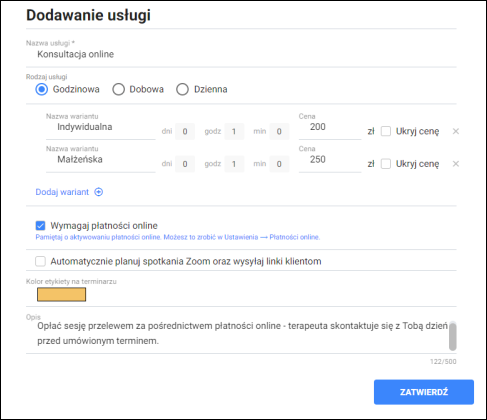
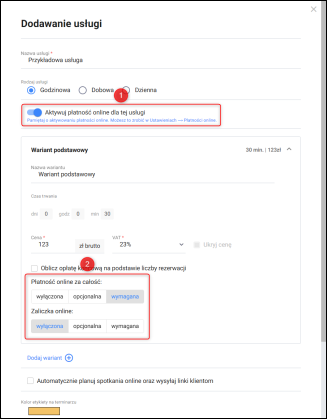
W przypadku realizacji usługi online istnieje możliwość automatycznego zaplanowania spotkania Zoom lub Teams. W tym celu należy zaznaczyć opcję Automatycznie planuj spotkania online oraz wysyłaj linki klientom. Wiadomość z linkiem do spotkania zostanie wysłana na adres e-mail klienta po dokonaniu przez niego rezerwacji.
Kolor etykiety na terminarzu pozwala na przypisanie własnej barwy, dzięki której będzie można odnaleźć ją na terminarzu.
Opis pozwala na uszczegółowienie oferowanej usługi.
Zmiany zapisać przyciskiem Zatwierdź.
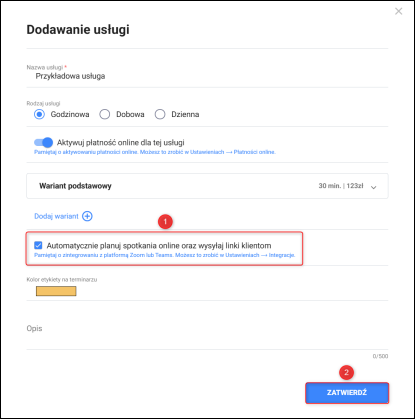

Po zatwierdzeniu zmian użytkownik zostanie poinformowany o konieczności wskazania osób/zasobów z nią powiązanych. W tym celu należy przejść do edycji zdefiniowanych zasobów poprzez przycisk Zasoby.

Powiązane tematy e-Pomocy technicznej:
Zasoby można w dowolnym momencie edytować lub usuwać z wykorzystaniem udostępnionych przycisków.

Aby przypisać usługę do zasobu, należy w oknie Edytowanie zasobu przejść na zakładkę Usługi, zaznaczyć wybraną usługę z listy, a zmiany zapisać przyciskiem Zatwierdź.

Konfigurację krok po kroku wraz z przewodnikami branżowymi można znaleźć w zakładce Tutoriale na stronie zarezerwuj.pl.
Pomoc zdalna
Nasz konsultant połączy się z Twoim komputerem, by udzielić niezbędnej pomocy.
teleKonsultant
Kupując abonament na teleKonsultanta, zyskujesz telefoniczną pomoc eksperta oraz szereg innych usług.
Forum użytkowników
Wymień się uwagami i doświadczeniami z innymi użytkownikami systemów InsERT.
